

By Gina Barrow, Last Update: October 1, 2017
"Endlich hatte ich am meisten über iOS 11 auf meinem iPhone 7 Plus gesprochen und es war wirklich cool, aber ich habe gerade meine Anrufliste verloren. Kann ich noch? Anrufverlauf nach dem iOS 11-Update abrufen? Ich denke, sie sind jetzt wichtiger als je zuvor "
Teil 1. Ursachen für DatenverlustTeil 2. Rückrufprotokoll nach iOS 11-Update - Keine Sicherung erforderlichTeil 3. Wiederherstellen des Anrufverlaufs über iTunes mit FoneDog Toolkit - iOS Data RecoveryTeil 4. Holen Sie sich das Anrufprotokoll von iCloud - FoneDog Toolkit - iOS Data RecoveryVideo Guide: Wie Sie den Anrufverlauf nach iOS 11 Update wiederherstellen könnenTeil 5. Schlussfolgerungen
IOS 11 füllt die Nachrichtenfeeds der letzten Wochen und alle sind verrückt danach geworden. Es ist zweifellos das faszinierendste iOS, das jemals entwickelt wurde und bei weitem das ehrgeizigste.
Das neueste iOS 11-Update zeigt so viele Möglichkeiten, das Benutzererlebnis und die gesamten Telefonfunktionen zu verbessern. Am nützlichsten ist bisher das Notfall-SOS, das Sie aktivieren können, indem Sie fünf Mal auf die Taste "Sleep / Wake" tippen, was wirklich einen Spiel-Wechsler darstellt.
Ein weiteres bemerkenswertes Merkmal ist das anpassbare Kontrollzentrum, das viel besser als die vorherigen Versionen ist. Es gibt mehr Dinge zu sehen und zu entdecken, sobald Sie auf diese neue Software aktualisiert haben. Aufgrund der enormen Reaktionen aller iPhone-Nutzer stieg die Datenverlustrate schnell an, was durch verschiedene Gründe verursacht werden kann.
Eine der am häufigsten von Datenverlust betroffenen Dateien ist der gelöschte Anrufverlauf. Wir alle wissen, wie wichtig Rufhistorien sind, und so oft wie möglich machen wir ihnen besonders in unerwarteten Zeiten wie diesen einen Weg, sie zu unterstützen.
Aber es wird einen Tag kommen, an dem Sie vergessen haben, diese Protokolle zu sichern, und der Unfall passiert ist. Wenn Sie ein Opfer von Datenverlust sind und gerade diesen Artikel lesen, dann fragen Sie sich wahrscheinlich, wie Sie das können Anrufverlauf nach dem iOS 11-Update abrufen.
In diesem Artikel erfahren Sie, wie Sie Ihre Anrufprotokolle mit oder ohne Sicherungen wiederherstellen können.
FoneDog Toolkit - iOS Datenrettung ist One-Stop-Shop-Software, die effektiv kann Anrufverlauf nach dem iOS 11-Update abrufen auch ohne Backup. Wenn Sie also nach dem Upgrade festgestellt haben, dass Sie den gesamten Anrufverlauf verloren haben, brauchen Sie sich keine Sorgen zu machen, Sie müssen nur noch suchen FoneDog Toolkit - iOS Datenrettung und es wird sich um Ihr Anliegen kümmern. Denken Sie daran, nach der Suche zu suchen FoneDog Toolkit - iOS Datenrettung genau dann, als Sie erfuhren, dass Sie Ihre Anrufliste verloren haben.
Laden und installieren Sie auf Ihrem Computer FoneDog Toolkit - iOS Datenrettung und starte es gleich danach. Sobald das Programm gestartet wurde, klicken Sie auf 'Wiederherstellen von iOS-Gerät'Das ist die erste Wiederherstellungsoption auf der linken Seite des Programmbildschirms.
FoneDog Toolkit - iOS Datenrettung funktioniert mit Windows- und Mac-Computern, so dass alle Benutzer mit verschiedenen Computern es effizient verwenden können.

Verbinden Sie das iPhone mit dem PC - Step1
Schließen Sie als Nächstes das iPhone über ein Blitz- oder USB-Kabel an den Computer an, um den Wiederherstellungsprozess zu starten.
Bitte beachten Sie, dass Sie nur Originalkabel verwenden müssen, um sicherzustellen, dass der Prozess reibungslos abläuft.
Klicken 'Scan starten'einmal verbunden und automatisch vom Programm erkannt.

Starten Sie Scan - Step2
FoneDog Toolkit - iOS Datenrettung scannt das gesamte iPhone, so dass es eine Weile dauern kann. Es zeigt alle gescannten und wiederhergestellten Dateien auf der rechten Seite für die Vorschau an.
Nach dem Scannen werden alle Dateikategorien auf der linken Seite angezeigt. Sie können nun Nachrichten und Kontakte aufrufen und dann auf Anrufverlauf klicken.
Sie können jede Anrufhistorie auf der rechten Seite überprüfen, bevor Sie sie wiederherstellen können. Wenn Sie gefunden haben, wonach Sie gesucht haben, können Sie sie selektiv wiederherstellen, indem Sie sie in den entsprechenden Kästchen markieren oder alle überprüfen.
Drücke den 'genesen'Schaltfläche am unteren Bildschirmrand. Alle Anruflisten werden in einem Ordner Ihrer Wahl auf dem Computer gespeichert.
Sie können andernfalls den Zielordner auf Ihrem Computer festlegen FoneDog Toolkit - iOS Datenrettung erstellt auf dem Desktop einen Standardordner mit allen wiederhergestellten Elementen.
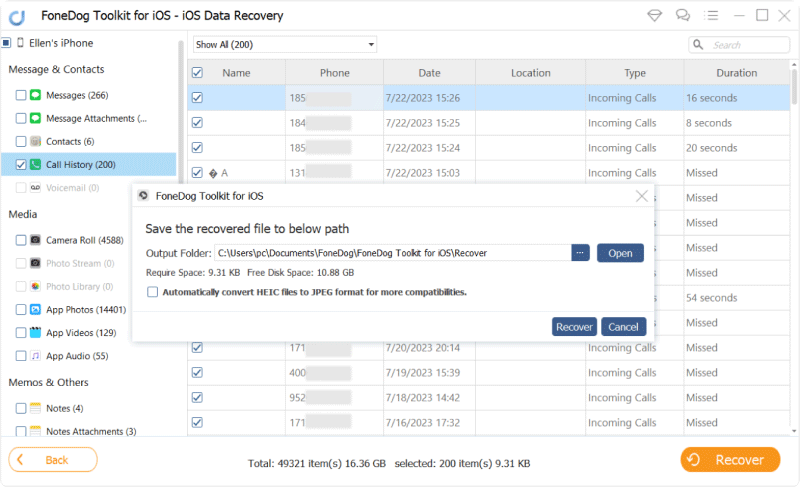
Wiederherstellen der Anrufliste vom iPhone - Step3
Wenn Sie die Anweisungen richtig befolgt haben, werden Sie bemerken, dass Sie den Anrufverlauf nach dem iOS 11-Update problemlos mit aufrufen können FoneDog Toolkit - iOS Datenrettung. Dieses Programm ist sehr einfach und sicher zu bedienen.
Wenn Sie Ihre Anruflisten in iTunes gesichert haben, können Sie Ihren Anrufverlauf jederzeit wiederherstellen. Die einzige Sorge ist jedoch, dass dies zu mehr Datenverlust in den aktuellen Apps und Daten führen kann, da Sie die gesamte iTunes-Sicherung wiederherstellen müssen.
Um die Anrufhistorie nach iOS 11-Upda wieder zu erhaltente ohne den gesamten Backup-Inhalt zu verwenden, müssen Sie verwenden FoneDog Toolkit - iOS Datenrettung.
Ein Konto FoneDog Toolkit - iOS Datenrettung auf dem Computer und klicken Sie auf die zweite Wiederherstellungsoption im linken Bereich 'Wiederherstellen von iTunes Backup'.
Das Programm erkennt automatisch iTunes-Backups auf dem Computer. Stellen Sie daher sicher, dass Sie denselben Computer verwenden, auf dem auch iTunes installiert ist.

Wählen Sie Wiederherstellen von iTunes Backup - 1
Als nächstes müssen Sie die richtige Sicherungsdatei auswählen, die extrahiert und gescannt werden soll. Klicken Sie auf die gewünschte Sicherungsdatei und klicken Sie auf 'Scan starten'

Wählen Sie iTunes Backup - 2
Der Scan braucht Zeit, aber Sie können seinen Fortschritt auf dem Bildschirm sehen. Wenn es aufhört, können Sie nun die auf der linken Seite aufgelisteten Dateien sehen und eine Vorschau auf der rechten Seite sehen.
Gehen Sie zu Nachrichten & Kontakte und klicken Sie auf Anrufliste, um alle gelöschten Anrufprotokolle anzuzeigen.
Sobald Sie sie gefunden haben, können Sie sie alle wiederherstellen oder sie selektiv wiederherstellen, indem Sie auf das Kästchen neben jedem Häkchen klicken. Sie werden dann nach dem Zielordner auf dem Computer gefragt.
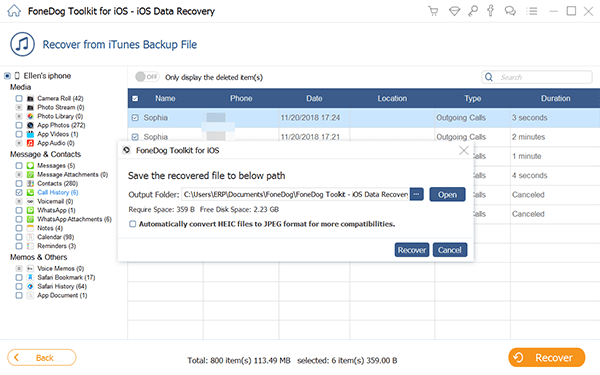
Verlorene Anrufprotokolle wiederherstellen - 3
Es gibt keine Angst mehr vor weiteren Datenverlust, wenn Sie verwenden FoneDog Toolkit - iOS Datenrettung über iTunes. Um den Anrufverlauf nach iOS 11 zu erhalten, ist das Update jetzt so einfach zu verwalten, wie Sie die richtigen Backups gemacht haben.
Der letzte und einfachste Weg, den Anrufverlauf nach dem iOS 11-Update wiederherzustellen, ist die Verwendung von iCloud. Auf ICloud kann jederzeit und überall zugegriffen werden, solange Sie drahtlos verbunden sind und dasselbe iCloud-Konto auf Ihren iOS-Geräten verwenden.
Allerdings ist das einzige Ärgernis bei dieser Option, dass Sie die Dateien und Anwendungen, die Sie nur wiederherstellen möchten, nicht auswählen können. Sie müssen den gesamten Sicherungsinhalt anwenden. Mit FoneDog Toolkit - iOS Datenrettung, Sie müssen diese Art von Frustrationen nicht erleiden.
Sie können nur einzelne Dateien wiederherstellen und müssen nicht den gesamten Sicherungsinhalt extrahieren. Lernen wie:
Zugriff FoneDog Toolkit - iOS Datenrettung und klicken Sie auf die dritte Option auf der linken Seite "Wiederherstellen von iCloud Backup" und melden Sie sich dann bei Ihrem iCloud-Konto an.
Sie müssen dasselbe Konto auf Ihrem iPhone verwenden, um sicherzustellen, dass das richtige Backup extrahiert wird.
Alle Benutzernamen und Passwörter werden nicht gemäß Richtlinie im System gespeichert, sodass Ihre vertraulichen Informationen sicher sind.

Anmelden iCloud - #1
Wählen Sie nach dem Login die gewünschte Backup-Datei und klicken Sie dann auf "Download", um den Inhalt zu extrahieren und von gescannt zu werden FoneDog Toolkit - iOS Datenrettung.
Ein Pop-up-Bildschirm erscheint mit einer Checkliste von Dateien, die Sie wiederherstellen können. Wählen Sie Anrufliste in den Listen und klicken Sie dann auf "Weiter", um fortzufahren.

Laden Sie iCloud Backup herunter - #2
FoneDog Toolkit - iOS Datenrettung Durchsucht die ausgewählten Dateien in der iCloud-Sicherung, so dass es eine Weile dauern kann.
Sobald es angehalten wurde, können Sie jetzt die Anzeige Ihrer Anruflisten auf der linken Seite sehen, während Sie rechts eine Vorschau anzeigen können.
Sie können den gewünschten Ordnerpfad für alle wiederhergestellten Anrufprotokolle festlegen. Wählen Sie die Call-Histories, die Sie wiederherstellen möchten, indem Sie sie einzeln markieren oder alle wiederherstellen können.
Eine Filteroption wird angegeben, wenn Sie "gelöschte Objekte" nur für eine bessere und schnellere Wiederherstellung anzeigen möchten.
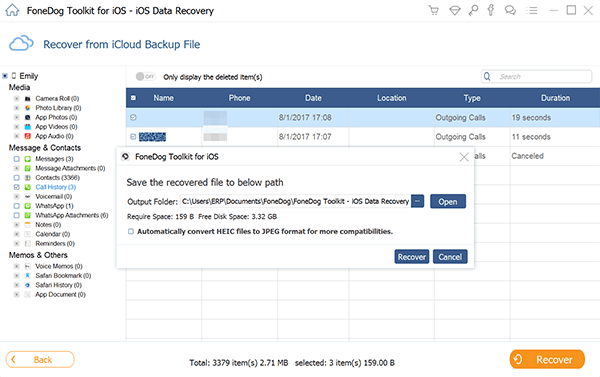
Verlorene Anrufhistorie von iCloud Backup wiederherstellen - #3
FoneDog Toolkit - iOS Datenrettung ist der perfekte Partner für alle iOS Geräte, insbesondere für iOS 11. Der Wiederherstellungsprozess, um den Anrufverlauf nach dem iOS 11-Update wiederherzustellen, ist so benutzerfreundlich, dass keine Hilfe von Experten erforderlich ist.
Dieses Programm funktioniert auch für diejenigen ohne Backup und die von iTunes und iCloud, die es zur vertrauenswürdigsten Recovery-Software der Welt macht. Neben der Anrufhistorie können Sie auch wiederherstellen Kontakte, Nachrichten, WhatsApp-Nachrichten, Fotos, Videos, Und vieles mehr.
Diese Software bietet auch eine kostenlose Testversion, damit jeder wirklich erleben kann, wie großartig FoneDog Toolkit - iOS Datenrettung ist!
Hinterlassen Sie einen Kommentar
Kommentar
iOS Datenrettung
3 Methoden zum Wiederherstellen Ihrer gelöschten Daten vom iPhone oder iPad.
Kostenlos Testen Kostenlos TestenBeliebte Artikel
/
INFORMATIVLANGWEILIG
/
SchlichtKOMPLIZIERT
Vielen Dank! Hier haben Sie die Wahl:
Excellent
Rating: 4.5 / 5 (basierend auf 108 Bewertungen)